地域的设置
地域是按区域或语言划分的设置或信息。
如果日期和时间的显示格式因使用Garoon的地域或语言而异,则可以为每个地域设置以下项目:
- 语言
- 长日期格式
- 短日期格式
- 时间格式

b) :短日期格式
c) :长日期格式
添加地域
添加地域。
-
点击页眉处齿轮状的管理员菜单图标。
-
点击[系统设置]。
-
选择"基本系统的管理"选项卡。
-
单击[本地化]。
-
单击[地域的设置]。
-
在“地域的设置”页面上,点击[添加地域]。
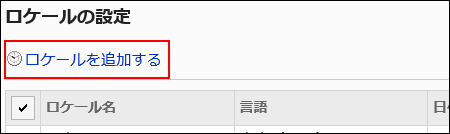
-
在“地域的添加”页面上,输入“地域名称”项目。
请务必设置标准的地域名称。
可以通过点击[分语言设置显示名称]来以多种语言设置地域名称。
如果尚未为用户设置的语言设置地域名称,则显示标准地域名称。
可设置以下语言:- 日本語
- English
- 中文(简体)
- 中文(繁體)
以繁体字显示。
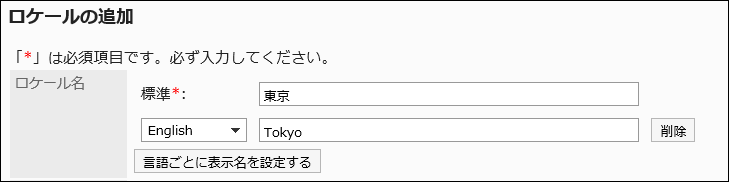
-
输入“地域代码”项目。
请务必设置地域代码。
用于标识地域的唯一代码。
-
在“语言”项目中,设置要在页面上显示的语言。
可设置以下语言:
- 日本語
- English
- 中文(简体)
- 中文(繁體)
以繁体字显示。 - 优先浏览器的设置
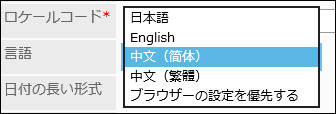
-
设置应用于创建日期和更新日期等日期或时间的显示格式。
设置项目如下所示。
- 长日期格式
- 短日期格式
- 时间格式
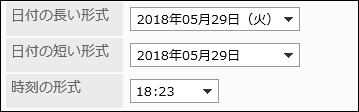
-
查看设置并点击[设置]。
更改地域设置
更改地域的设置内容。
更改的内容将反映在用户的个人设置中。但不会反映在用户自定义的地域中。
-
点击页眉处齿轮状的管理员菜单图标。
-
点击[系统设置]。
-
选择"基本系统的管理"选项卡。
-
单击[本地化]。
-
单击[地域的设置]。
-
在“地域的设置”页面中,点击要更改的地域的名称。
-
在“地域的详情”页面中,点击[更改]。
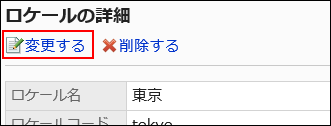
-
在“地域的更改”页面中,根据需要更改设置。
-
查看设置并点击[设置]。
删除地域
删除选定的地域。
如删除用户正在使用的分部,此分部的设置将作为“用户个人的设置”继承下来。
逐个删除地域
逐个删除地域。
-
点击页眉处齿轮状的管理员菜单图标。
-
点击[系统设置]。
-
选择"基本系统的管理"选项卡。
-
单击[本地化]。
-
点击[地域的设置]。
-
在“地域的设置”页面中,点击要删除的地域的名称。
-
在“地域的详情”页面中,点击[删除]。
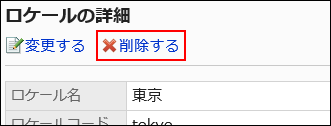
-
在“地域的删除”页面中,点击[是]。
批量删除多个地域
选择要删除的地域,进行批量删除。
-
点击页眉处齿轮状的管理员菜单图标。
-
点击[系统设置]。
-
选择"基本系统的管理"选项卡。
-
单击[本地化]。
-
点击[地域的设置]。
-
在“地域的设置”页面上,勾选要删除的地域的复选框,然后点击[删除]。
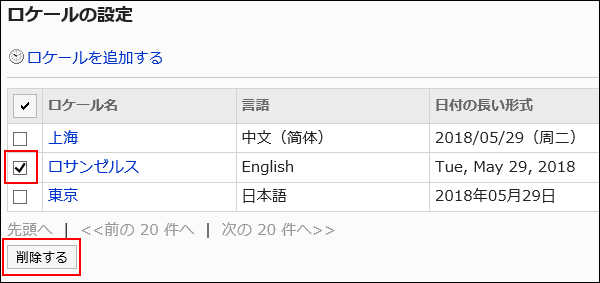
-
在“地域的批量删除”页面中,点击[是]。